Sincroniza tus archivos a través de la red torrent con Syncthing

Si por cuestiones de trabajo o estudio debemos de manejar más de un ordenador de forma habitual es posible que en más de una ocasión necesitemos traspasar archivos o carpetas desde un dispositivo a otro. Hacerlo de manera tradicional, pendiente un pendrive o cualquier otro medio de almacenamiento externo puede resultar una tarea tediosa y desesperante. Otra opción podría usar un programa como Syncthing de sincronización de archivos del cual vamos hablar hoy.
Syncthing, sincroniza archivos con tus ordenadores
Syncthing es un programa de sincronización de archivos con el que podremos sincronizar dos o más ordenadores en tiempo real. Esta conexión se realiza de forma segura para evitar miradas indiscretas. La aplicación es de código abierto, multiplataforma y gratuita. Nos permitirá seleccionar cualquier carpeta de nuestro ordenador y sincronizarla con otros dispositivos, de forma que podamos pasar toda clase de archivo de la manera más rápida y cómoda, sin necesidad de desplazarnos.
Esta aplicación no depende de un servidor central para realizar las labores de sincronización, sino que los archivos se sincronizan directamente desde un ordenador a otro, siempre y cuando todos los dispositivos se encuentren siempre bajo la misma red. La aplicación realiza su funcionamiento mediante nuestra conexión a Internet, y en caso de que no funcione o no haya conexión a Internet, se puede realizar siempre que los dispositivos estén en la misma LAN. Esto hace que resulte muy interesante si tenemos varios ordenadores en nuestro hogar o para empresas con varios dispositivos dentro de la oficina. También es posible la sincronización con otros dispositivos como móviles o tablets.
Principales características
- Privado y seguro: ninguno de nuestros datos se almacena en ningún otro lugar que no sea nuestro ordenador, ya que Syncthing no usa un servidor central.
- Encriptado: toda la información viaja de forma segura mediante cifrado TLS para que nadie pueda tener opción a espiar nuestros datos.
- Autentificado: cada uno de los nodos se identifica mediante un certificado criptográfico fuerte. Sólo los nodos que permitamos de forma explícita puede conectarse a su clúster.
- Código abierto: todo el código fuente de la aplicación se encuentra disponible en GitHub, por lo que no existen negocios ocultos detrás de la misma.
- Fácil de usar: nos permite sincronizar tantas carpetas como necesitemos con personas de nuestra confianza o entre nuestros propios dispositivos.
- Portátil: la aplicación es accesible desde nuestro navegador, funcionando en Windows, Linux y macOS. Podemos ejecutarlo desde nuestro ordenador y realizar sincronizaciones con su servidor para realizar copias de seguridad.
- Sincronización sencilla: esta aplicación no necesita de direcciones IP ni ningún tipo de configuración avanzada para su funcionamiento, utilizando nuestra ID en cada dispositivo.
Configura y usa Syncthing
Una vez ejecutamos en Syncthing nos aparecerá el menú principal en nuestro navegador que tengamos habilitado por defecto. La interfaz es bastante simple y además se encuentra en español, lo cual es algo que se agradece para que todo tipo de usuarios puedan tener acceso de forma simple a este tipo de programas. Eso sí, nos aparece un cartel (este sí en inglés) donde nos advierte que el usuario / contraseña no está configurado, por lo que deberemos configurarlo sino queremos que usuarios no deseados accedan a él.
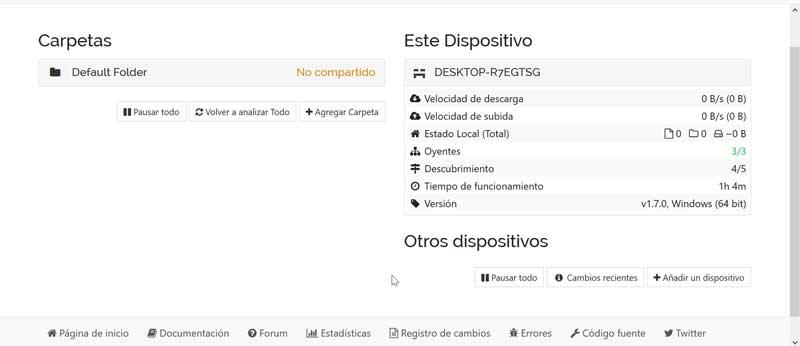
Para configurar nuestro nombre de usuario y contraseña pulsaremos en la pestaña de «Ajustes» de la ventana informativa, o en la pestaña de «Acciones» de la parte superior derecha. Aquí pulsamos en la pestaña de GUI. Aquí rellenamos los campos de Autentificación de usuario y Password y pulsamos en Guardar. También nos permite desde esta ventana configurar el tema, por si queremos optar por un tema claro u oscuro.
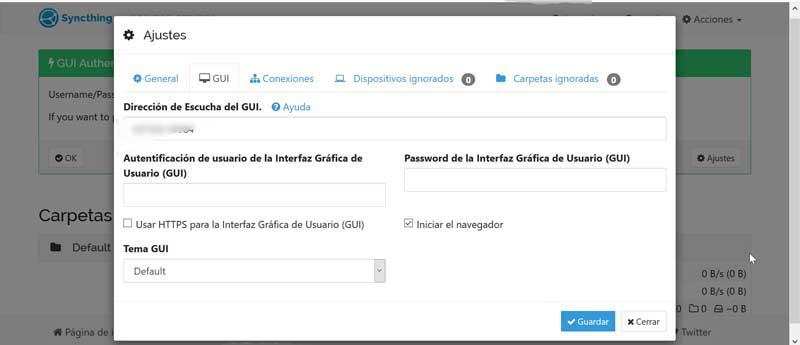
En la pantalla principal veremos en la parte izquierda la columna de carpetas. Aquí podemos configurar la carpeta ya existente Default Folder y agregar otras nuevas. De esta forma podemos crear una carpeta para imágenes, vídeos, documentos, etc. La carpeta predeterminada donde se quedan alojados todos los archivos es «C:Usuarios Nombre_de_usuario Sync». Para agregar nuevas carpetas es tan sencillo como pulsar en «Agregar carpetas» y configurarlo a nuestro gusto.
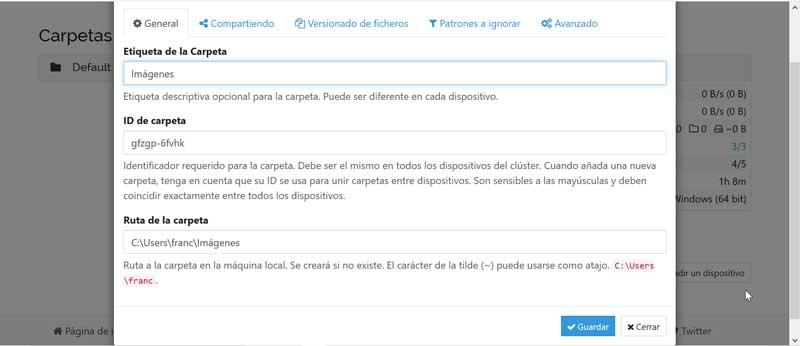
En la parte derecha tenemos nuestro dispositivo, donde podemos ver datos como la velocidad de descarga y de subida, la versión de nuestro equipo o el tiempo de funcionamiento. Para poder cambiar archivos con otro dispositivo tendremos que pulsar en la pestaña de «Añadir un dispositivo» y configurar nuestra ID que debe ser exacta en el otro dispositivo donde compartamos los archivos para que puedan sincronizar entre sí.
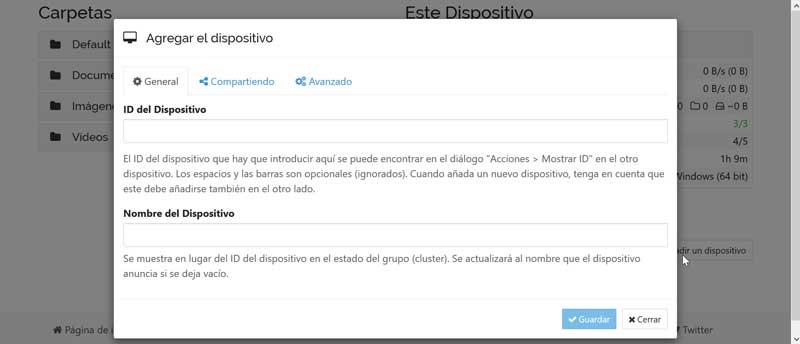
Descargar e instalar Syncthing
Syncthing es una aplicación de código abierto y gratuita que podemos descargar desde su página web. Es compatible con Linux, macOS y Windows en versiones de 32 y 64 bits. Actualmente su última versión disponible es la v.1.7.0. Desde aquí descargamos un archivo zip que pesa unos 11 MB y que debemos de descomprimir para localizar su archivo de instalación syncthing.exe. Esta aplicación está libre de cualquier malware y por supuesto no intentará colarnos ningún software adicional de terceros.
Una vez que ejecutamos el instalador, nos saltará un mensaje del Firewall de Windows, al cual tendremos que dar permiso de acceso para esta aplicación, para que deje conectarse a nuestras redes públicas y privadas.
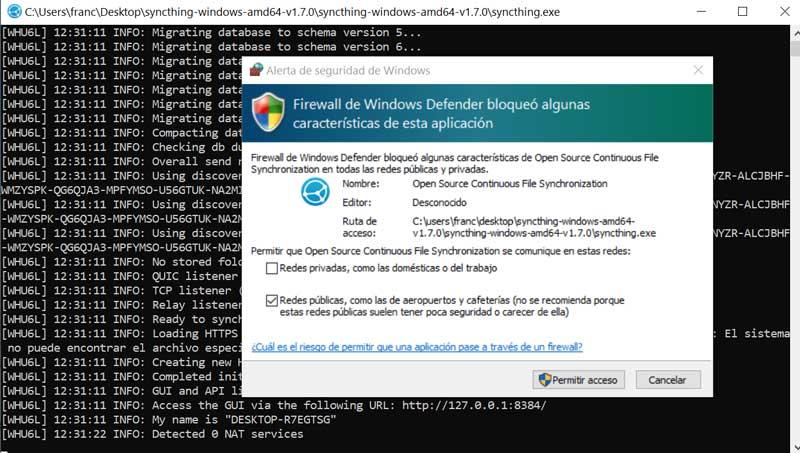
Una vez aceptada la aplicación comenzará a ejecutarse y para ello nos abrirá nuestro navegador que tengamos habilitado por defecto. Aquí nos aparecerá un cartel en el que nos pide nuestro consentimiento para enviar un informe anónimo de nuestro uso. Podemos pulsar en Si o No, según nuestra predisposición a colaborar, no estando condicionado la respuesta a su uso. Posteriormente podemos empezar a utilizar la aplicación.
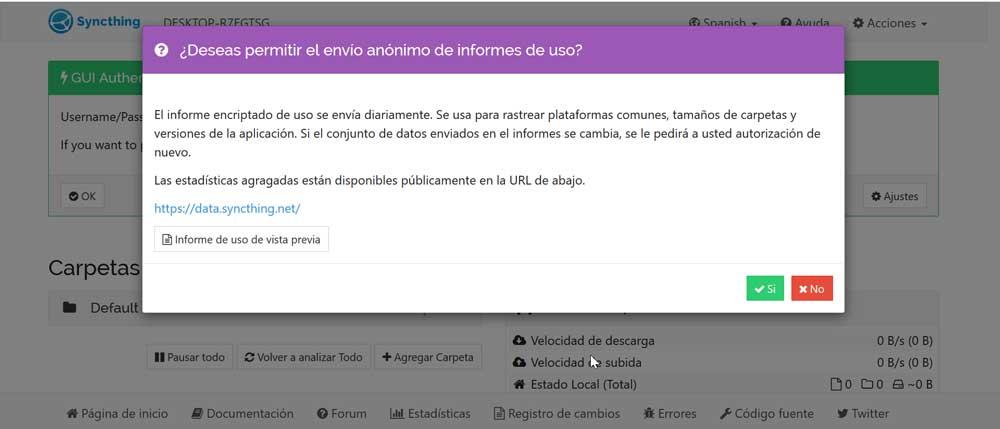
Alternativas a Syncthing
Además de Syncthing, podemos encontrar otros programas para sincronizar archivos entre diferentes dispositivos, como por ejemplo:
FreeFileSync
Estamos ante un programa de código abierto y gratuito para sincronizar archivos, lo cual también nos permite crear y gestionar nuestras propias copias de seguridad. La aplicación es multiplataforma por lo que es compatible con ordenadores Windows, macOS y Linux. Podemos descargar FreeFileSync gratis desde su página web.
Bart
Se trata de una aplicación portable con la cual podremos sincronizar todo tipo de archivos y carpetas en Windows, pudiendo realizar una copia de seguridad de los mismos desde otros dispositivos. También permite configurar exclusiones para aquellos archivos que no queremos que se sincronicen. Podemos descargar Bart gratis desde su web oficial.
Fuente: SoftZone https://ift.tt/30qxug3 Autor: Fran Castañeda
.png)
